第1章 Docker容器介绍
1.1 docker是什么
Docker 是 Docker.Inc 公司开源的一个基于 LXC技术之上构建的Container容器引擎, 源代码托管在 GitHub 上, 基于Go语言并遵从Apache2.0协议开源。
Docker是通过内核虚拟化技术(namespaces及cgroups等)来提供容器的资源隔离与安全保障等。由于Docker通过操作系统层的虚拟化实现隔离,所以Docker容器在运行时,不需要类似虚拟机(VM)额外的操作系统开销,提高资源利用率。
1.2 容器与虚拟机对比
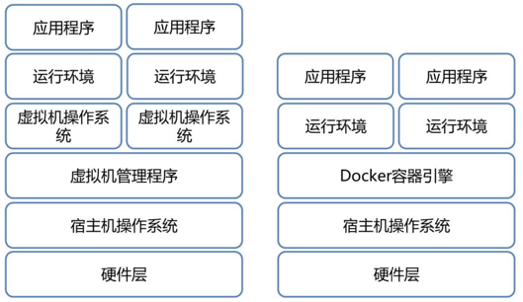
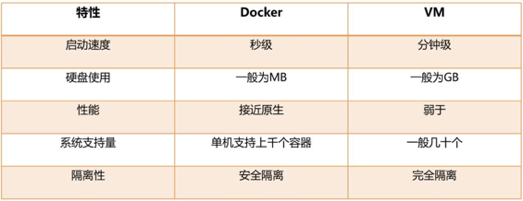
1.3 docker的三个重要概念
Image(镜像):
那么镜像到底是什么呢?Docker 镜像可以看作是一个特殊的文件系统,除了提供容器运行时所需的程序、库、资源、配置等文件外,还包含了一些为运行时准备的一些配置参数(如匿名卷、环境变量、用户等)。
Container(容器)
容器(Container)的定义和镜像(Image)几乎一模一样,也是一堆层的统一视角,唯一区别在于容器的最上面那一层是可读可写的。
Repository(仓库)
镜像仓库是 Docker 用来集中存放镜像文件的地方,类似于我们之前常用的代码仓库。
通常,一个仓库会包含同一个软件不同版本的镜像,而标签就常用于对应该软件的各个版本 。
我们可以通过<仓库名>:<标签>的格式来指定具体是这个软件哪个版本的镜像。如果不给出标签,将以 Latest 作为默认标签。
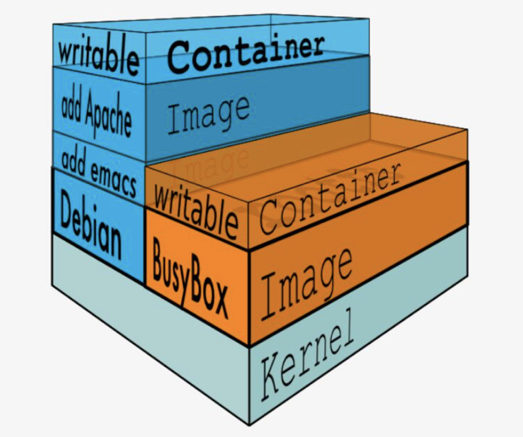
1.4 docker的组成部分
docker是传统的CS架构分为docker client和docker server
Docker 客户端是 Docker 用户与 Docker 交互的主要方式。当您使用 Docker 命令行运行命令时,Docker 客户端将这些命令发送给服务器端,服务端将执行这些命令。
Docker 命令使用 Docker API 。Docker 客户端可以与多个服务端进行通信。
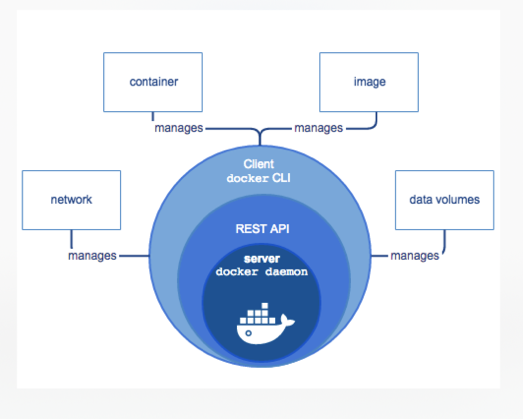
第2章 Docker安装部署
2.1 国内源安装docker-ce
# step 1: 安装必要的一些系统工具
sudo yum install -y yum-utils device-mapper-persistent-data lvm2
# Step 2: 添加软件源信息
sudo yum-config-manager --add-repo https://mirrors.aliyun.com/docker-ce/linux/centos/docker-ce.repo
# Step 3: 更新并安装Docker-CE
sudo yum makecache fast
sudo yum -y install docker-ce
# Step 4: 开启Docker服务
sudo service docker start
# 注意:
# 官方软件源默认启用了最新的软件,您可以通过编辑软件源的方式获取各个版本的软件包。例如官方并没有将测试版本的软件源置为可用,您可以通过以下方式开启。同理可以开启各种测试版本等。
# vim /etc/yum.repos.d/docker-ee.repo
# 将[docker-ce-test]下方的enabled=0修改为enabled=1
#
# 安装指定版本的Docker-CE:
# Step 1: 查找Docker-CE的版本:
# yum list docker-ce.x86_64 --showduplicates | sort -r
# Loading mirror speeds from cached hostfile
# Loaded plugins: branch, fastestmirror, langpacks
# docker-ce.x86_64 17.03.1.ce-1.el7.centos docker-ce-stable
# docker-ce.x86_64 17.03.1.ce-1.el7.centos @docker-ce-stable
# docker-ce.x86_64 17.03.0.ce-1.el7.centos docker-ce-stable
# Available Packages
# Step2: 安装指定版本的Docker-CE: (VERSION例如上面的17.03.0.ce.1-1.el7.centos)
# sudo yum -y install docker-ce-[VERSION]安装校验
root@iZbp12adskpuoxodbkqzjfZ:$ docker version
Client:
Version: 17.03.0-ce
API version: 1.26
Go version: go1.7.5
Git commit: 3a232c8
Built: Tue Feb 28 07:52:04 2017
OS/Arch: linux/amd64
Server:
Version: 17.03.0-ce
API version: 1.26 (minimum version 1.12)
Go version: go1.7.5
Git commit: 3a232c8
Built: Tue Feb 28 07:52:04 2017
OS/Arch: linux/amd64
Experimental: false
2.2 (国内远镜像加速)等配置
[root@docker01 ~]# cat /etc/docker/daemon.json
{
"graph": "/data/docker",
"storage-driver": "overlay2",
"insecure-registries": ["registry.access.redhat.com","quay.io"],
"registry-mirrors": ["https://q2gr04ke.mirror.aliyuncs.com"],
"bip": "192.168.1.1/24",
"exec-opts": ["native.cgroupdriver=systemd"],
"live-restore": true
}
[root@docker01 ~]# systemctl restart docker
2.3 快速安装
思路:
1.开启yum缓存
2.全新环境安装docker
3.将缓存的包全部打包出来
4.安装的时候使用rpm -ivh *.rpm方式安装
2.4 运行第一个容器
运行一个Hello world
docker run alpine /bin/echo "Hello world"
第3章 Docker镜像和容器管理
3.1 镜像相关命令
3.1.1 搜索镜像
选择镜像建议:
1.优先选择官方的
2.选择星星多的
docker search centos
3.1.2 获取镜像
docker pull centos
docker pull busybox
docker pull busybox:1.29
3.1.3 查看镜像
docker images
3.1.4 删除镜像
docker rmi centos
3.1.5 导出镜像
docker save -o centos.tar centos:latest
3.1.6 导入镜像
docker load < centos.tar
3.2 容器相关命令
3.2.1 启动容器
docker run -d -p 80:80 nginx
docker run --name mydocker -t -i centos /bin/bash
报错:
WARNING: IPv4 forwarding is disabled. Networking will not work.
解决方法:
vim /usr/lib/sysctl.d/00-system.conf
net.ipv4.ip_forward=1
systemctl restart network
3.2.2 停止容器
docker stop
3.2.3 查看容器
docker ps
docker ps -a
docker ps -q
docker ps -aq
3.2.4 进入容器
docker exec会分配一个新的终端tty
docker exec -it 容器ID /bin/bash
docker attach会使用同一个终端
docker attach 容器ID
3.2.5 删除容器
删除单个容器
docker rm 容器ID
批量删除容器
docker stop $(docker ps -q)
docker rm $(docker ps -aq)
容器内部修改软件源(Nginx举例)
tee /etc/apt/sources.list <<EOF
deb http://mirrors.163.com/debian/ jessie main non-free contrib
deb http://mirrors.163.com/debian/ jessie-updates main non-free contrib
EOF
apt-get update
apt-get -y install curl
第4章 Docker网络管理
4.1 随机映射端口
docker run -P
4.2 指定映射端口
p 宿主机端口:容器端口
-p 80:80 -p 443:443
-p 宿主机IP:宿主机端口:容器端口
如果想多个容器使用8080端口,可以通过添加多个IP地址实现
ifconfig eth0:1 10.0.1.13 up
docker run -d -p 10.0.1.11:8080:80 nginx:latest
docker run -d -p 10.0.1.13:8080:80 nginx:latest
进入容器里修改站点目录,然后访问测试
docker exec -it bdb2a4e7e24d /bin/bash
echo "web01" > /usr/share/nginx/html/index.html
docker exec -it 31c1de138dda /bin/bash
echo "web02" > /usr/share/nginx/html/index.html
访问测试:
[root@docker01 ~]# curl 10.0.1.11:8080
web02
[root@docker01 ~]# curl 10.0.1.13:8080
web01
第5章 Docker数据卷管理
5.1 持久化数据卷
v 宿主机目录:容器内目录
下面我们来创建一个html5小游戏
5.1.1 创建游戏代码目录
mkdir /data/xiaoniao -p
cd /data/
unzip xiaoniaofeifei.zip -d xiaoniao /
5.1.2 创建容器并映射数据卷
docker run -d -p 80:80 -v /data/xiaoniao:/usr/share/nginx/html nginx:latest
docker ps
5.1.3 访问游戏页面
10.0.1.11
5.2 持久化数据卷容器
volumes-from (跟某一个已经存在的容器挂载相同的卷)
查看当前容器有哪些卷
docker volume ls
下面我们利用容器卷创建一个小游戏
5.2.1 创建一个容器卷
docker run -d -p 8080:80 --volume xiaoniao:/usr/share/nginx/html nginx:latest
docker volume ls
5.2.2 查看卷的目录
docker volume inspect xiaoniao
5.2.3 复制代码目录到容器卷目录
\cp -a /data/xiaoniao/* /var/lib/docker/volumes/xiaoniao/_data/
5.2.4 使用容器卷创建新容器
docker run -d -p 8090:80 --volume xiaoniao:/usr/share/nginx/html nginx:latest
5.3 实验-访问不同端口展示不同页面
需求:
访问8080端口,展示xiaoniao首页
访问8090端口,展示游戏集合页面
5.3.1 准备nginx配置文件
[root@docker01 ~]# cat /data/game.conf
server {
listen 8080;
server_name localhost;
location / {
root /opt/game/;
index index.html index.htm;
}
}
server {
listen 8090;
server_name localhost;
location / {
root /opt/xiaoniao/;
index index.html index.htm;
}
}
5.3.2 上传代码目录
[root@docker01 /data]# ll
总用量 18896
drwxr-xr-x 5 root root 73 9月 7 23:03 game
-rw-r--r-- 1 root root 309 9月 7 22:57 game.conf
-rw-r--r-- 1 root root 19248295 8月 28 09:48 html5.zip
drwxr-xr-x 3 root root 92 9月 7 22:15 xiaoniao
-rw-r--r-- 1 root root 91014 9月 7 22:11 xiaoniaofeifei.zip
5.3.3 创建容器并挂载
需要挂载的内容:
1.nginx配置文件
2.游戏目录
创建容器命令
docker run -d -p 8080:8080 -p 8090:8090 -v /data/game.conf:/etc/nginx/conf.d/game.conf -v /data/game:/opt/game -v /data/xiaoniao:/opt/xiaoniao nginx:latest
5.3.4 访问测试
10.0.1.11:8080
10.0.1.11:8090
第6章 Docker镜像手动构建
6.1 手动制作游戏镜像
下面我们基于centos容器制作一个新镜像,并安装nginx服务
6.1.1 启动一个容器并安装nginx
[root@docker01 ~]# docker run -it centos /bin/bash
[root@0ede2760ba65 /]# yum install wget install openssh-clients -y
[root@0ede2760ba65 /]# wget -O /etc/yum.repos.d/CentOS-Base.repo http://mirrors.aliyun.com/repo/Centos-7.repo
[root@0ede2760ba65 /]# wget -O /etc/yum.repos.d/epel.repo http://mirrors.aliyun.com/repo/epel-7.repo
[root@0ede2760ba65 /]# sed -i -e '/mirrors.cloud.aliyuncs.com/d' -e '/mirrors.aliyuncs.com/d' /etc/yum.repos.d/CentOS-Base.repo
[root@0ede2760ba65 /]# cat /etc/yum.repos.d/nginx.repo
[nginx-stable]
name=nginx stable repo
baseurl=http://nginx.org/packages/centos/$releasever/$basearch/
gpgcheck=1
enabled=1
gpgkey=https://nginx.org/keys/nginx_signing.key
[nginx-mainline]
name=nginx mainline repo
baseurl=http://nginx.org/packages/mainline/centos/$releasever/$basearch/
gpgcheck=1
enabled=0
gpgkey=https://nginx.org/keys/nginx_signing.key
[root@0ede2760ba65 /]# yum makecache fast
[root@0ede2760ba65 /]# yum install nginx -y
6.1.2 上传代码目录并配置nginx配置文件
[root@0ede2760ba65 /]# scp -r 10.0.1.11:/data/* /opt/
[root@0ede2760ba65 /]# ll /opt/
total 18896
drwxr-xr-x 5 root root 73 Sep 7 16:02 game
-rw-r--r-- 1 root root 303 Sep 7 16:02 game.conf
-rw-r--r-- 1 root root 19248295 Sep 7 16:02 html5.zip
drwxr-xr-x 3 root root 92 Sep 7 16:02 xiaoniao
-rw-r--r-- 1 root root 91014 Sep 7 16:02 xiaoniaofeifei.zip
[root@0ede2760ba65 /]# cp /opt/game.conf /etc/nginx/conf.d/
6.1.3 将容器提交为新的镜像
[root@docker01 ~]# docker ps -aq
0ede2760ba65
[root@docker01 ~]# docker commit 0ede2760ba65 game:v1
sha256:a61d28fbfe27ebe36d4b73825b55e5f94097083273ab56dccce0453ce2bd6d38
6.1.4 测试镜像功能是否可用
[root@docker01 ~]# docker run -d -p 8080:8080 -p 8090:8090 game:v1 nginx -g 'daemon off;'
f58f209d4761c4bdd9bb164c0050a94a3273b1ee0e57eafe29e48b1517c72950
6.1.5 将新镜像导出
docker save -o game_v1.tar game:v1
6.2 手动制作云盘镜像
6.2.1 创建容器
docker run -d -p 80:80 --name clould game:v1 nginx -g 'daemon off;'
6.2.2 进入容器安装php并求改运行用户
[root@d0c987bcefa2 /]# yum install php-fpm -y
[root@d0c987bcefa2 /]# php-fpm -v
PHP 5.4.16 (fpm-fcgi) (built: Oct 30 2018 19:32:20)
Copyright (c) 1997-2013 The PHP Group
Zend Engine v2.4.0, Copyright (c) 1998-2013 Zend Technologies
[root@d0c987bcefa2 /]# sed -i '/^user/c user = nginx' /etc/php-fpm.d/www.conf
[root@d0c987bcefa2 /]# sed -i '/^group/c group = nginx' /etc/php-fpm.d/www.conf
[root@d0c987bcefa2 /]# sed -i '/daemonize/s#no#yes#g' /etc/php-fpm.conf
[root@d0c987bcefa2 /]# php-fpm -c /etc/php.ini -y /etc/php-fpm.conf
[root@d0c987bcefa2 /]# php-fpm -c /etc/php.ini -y /etc/php-fpm.conf
[root@d0c987bcefa2 /]# ps -ef|grep php
root 77 0 0 21:43 ? 00:00:00 php-fpm: master process (/etc/php-fpm.conf)
nginx 78 77 0 21:43 ? 00:00:00 php-fpm: pool www
nginx 79 77 0 21:43 ? 00:00:00 php-fpm: pool www
nginx 80 77 0 21:43 ? 00:00:00 php-fpm: pool www
nginx 81 77 0 21:43 ? 00:00:00 php-fpm: pool www
nginx 82 77 0 21:43 ? 00:00:00 php-fpm: pool www
6.2.3 配置nginx
[root@d0c987bcefa2 /]# cat /etc/nginx/conf.d/cloud.conf
server {
listen 80;
server_name localhost;
root /code;
index index.php index.html;
location ~ \.php$ {
root /code;
fastcgi_pass 127.0.0.1:9000;
fastcgi_index index.php;
fastcgi_param SCRIPT_FILENAME $document_root$fastcgi_script_name;
include fastcgi_params;
}
}
[root@d0c987bcefa2 /]# nginx -t
nginx: the configuration file /etc/nginx/nginx.conf syntax is ok
nginx: configuration file /etc/nginx/nginx.conf test is successful
[root@d0c987bcefa2 /]# nginx -s reload
6.2.4 下载代码目录
[root@d0c987bcefa2 /]# mkdir /code
[root@d0c987bcefa2 /]# cd /code/
[root@d0c987bcefa2 code]# scp -r 10.0.1.11:/data/kod/* /code/
[root@d0c987bcefa2 code]# ls
ChangeLog.md README.MD app config data index.php plugins static
[root@d0c987bcefa2 code]# chown -R nginx:nginx /code/
6.2.5 测试
[root@d0c987bcefa2 code]# curl -I 127.0.0.1
HTTP/1.1 302 Moved Temporarily
Server: nginx/1.16.1
Date: Sat, 07 Sep 2019 21:53:17 GMT
Content-Type: text/html; charset=utf-8
Connection: keep-alive
X-Powered-By: PHP/5.4.16
Set-Cookie: KOD_SESSION_ID_9d6d9=ljq63o0tmcscon6eb3gdpqscf4; path=/
Set-Cookie: KOD_SESSION_ID_9d6d9=ljq63o0tmcscon6eb3gdpqscf4; path=/
Set-Cookie: KOD_SESSION_ID_9d6d9=ljq63o0tmcscon6eb3gdpqscf4; path=/
Set-Cookie: KOD_SESSION_SSO=bboh1p0h1uc50tfibrg67dnra7; path=/
Expires: Thu, 19 Nov 1981 08:52:00 GMT
Cache-Control: no-store, no-cache, must-revalidate, post-check=0, pre-check=0
Pragma: no-cache
Set-Cookie: KOD_SESSION_ID_9d6d9=deleted; expires=Thu, 01-Jan-1970 00:00:01 GMT; path=/
Set-Cookie: kod_name=deleted; expires=Thu, 01-Jan-1970 00:00:01 GMT
Set-Cookie: kodToken=deleted; expires=Thu, 01-Jan-1970 00:00:01 GMT
Set-Cookie: X-CSRF-TOKEN=deleted; expires=Thu, 01-Jan-1970 00:00:01 GMT
Location: ./index.php?user/login
6.2.6 提交新的镜像
[root@docker01 ~]# docker commit d0c987bcefa2 kod:v1
sha256:169df6e8db11bd044e3e05237f2947783f9cc7a65b643dc9206ecf05fdc4a3ea
6.2.7 编写启动脚本并提交新镜像
[root@docker01 ~]# docker exec -it c14835183fb5 /bin/bash
[root@c14835183fb5 /]# cat init.sh
#!/bin/bash
php-fpm -c /etc/php.ini -y /etc/php-fpm.conf
nginx -g 'daemon off;'
[root@c14835183fb5 /]# chmod +x init.sh
[root@docker01 ~]# docker commit c14835183fb5 kod:v2
sha256:c05ebdf400aa7f7a27aa857df0d9c75c42943db89abca66f79101771db8e9585
6.2.8 启动测试
[root@docker01 ~]# docker stop $(docker ps -qa)
[root@docker01 ~]# docker run -d -p 80:80 kod:v2 /bin/bash /init.sh
dccf4aea5471713872e4fefaca45f7fac3bffec8f5f602570863ed14231dea1a
[root@docker01 ~]# docker ps
CONTAINER ID IMAGE COMMAND CREATED STATUS PORTS NAMES
dccf4aea5471 kod:v2 "/bin/bash /init.sh" 36 seconds ago Up 35 seconds 0.0.0.0:80->80/tcp magical_napier
6.2.9 添加GD库
此时打开页面提示缺少GD库,进入容器内安装php支持插件
[root@dccf4aea5471 /]yum install php-mbstring php-gd -y
然后重启容器
[root@docker01 ~]# docker restart dccf4aea5471
6.2.10 访问测试没问题后提交新镜像
[root@docker01 ~]# docker commit dccf4aea5471 kod:v2
sha256:23051ce545a2eb6bb50bb2307bd9cfbaf6139e52f205a4126fb1d8d974c417f4
第7章 Dockerfile自动构建Docker镜像
7.1 Dockerfile操作命令说明
Docker通过对于在Dockerfile中的一系列指令的顺序解析实现自动的image的构建
通过使用build命令,根据Dockerfiel的描述来构建镜像
通过源代码路径的方式
通过标准输入流的方式
Dockerfile指令:
只支持Docker自己定义的一套指令,不支持自定义
大小写不敏感,但是建议全部使用大写
根据Dockerfile的内容顺序执行
FROM:
FROM {base镜像}
必须放在DOckerfile的第一行,表示从哪个baseimage开始构建
MAINTAINER:
可选的,用来标识image作者的地方
RUN:
每一个RUN指令都会是在一个新的container里面运行,并提交为一个image作为下一个RUN的base
一个Dockerfile中可以包含多个RUN,按定义顺序执行
RUN支持两种运行方式:
RUN <cmd> 这个会当作/bin/sh -c “cmd” 运行
RUN [“executable”,“arg1”,。。],Docker把他当作json的顺序来解析,因此必须使用双引号,而且executable需要是完整路径
RUN 都是启动一个容器、执行命令、然后提交存储层文件变更。第一层 RUN command1 的执行仅仅是当前进程,一个内存上的变化而已,其结果不会造成任何文件。而到第二层的时候,启动的是一个全新的容器,跟第一层的容器更完全没关系,自然不可能继承前一层构建过程中的内存变化。而如果需要将两条命令或者多条命令联合起来执行需要加上&&。如:cd /usr/local/src && wget xxxxxxx
CMD:
CMD的作用是作为执行container时候的默认行为(容器默认的启动命令)
当运行container的时候声明了command,则不再用image中的CMD默认所定义的命令
一个Dockerfile中只能有一个有效的CMD,当定义多个CMD的时候,只有最后一个才会起作用
CMD定义的三种方式:
CMD <cmd> 这个会当作/bin/sh -c "cmd"来执行
CMD ["executable","arg1",....]
CMD ["arg1","arg2"],这个时候CMD作为ENTRYPOINT的参数
EXPOSE 声明端口
格式为 EXPOSE <端口1> [<端口2>...]。
EXPOSE 指令是声明运行时容器提供服务端口,这只是一个声明,在运行时并不会因为这个声明应用就会开启这个端口的服务。在 Dockerfile 中写入这样的声明有两个好处,一个是帮助镜像使用者理解这个镜像服务的守护端口,以方便配置映射;另一个用处则是在运行时使用随机端口映射时,也就是 docker run -P 时,会自动随机映射 EXPOSE 的端口。
entrypoint:
entrypoint的作用是,把整个container变成了一个可执行的文件,这样不能够通过替换CMD的方法来改变创建container的方式。但是可以通过参数传递的方法影响到container内部
每个Dockerfile只能够包含一个entrypoint,多个entrypoint只有最后一个有效
当定义了entrypoint以后,CMD只能够作为参数进行传递
entrypoint定义方式:
entrypoint ["executable","arg1","arg2"],这种定义方式下,CMD可以通过json的方式来定义entrypoint的参数,可以通过在运行container的时候通过指定command的方式传递参数
entrypoint <cmd>,当作/bin/bash -c "cmd"运行命令
ADD & COPY:
当在源代码构建的方式下,可以通过ADD和COPY的方式,把host上的文件或者目录复制到image中
ADD和COPY的源必须在context路径下
当src为网络URL的情况下,ADD指令可以把它下载到dest的指定位置,这个在任何build的方式下都可以work
ADD相对COPY还有一个多的功能,能够进行自动解压压缩包
ENV:
ENV key value
调用变量格式:${key}
用来设置环境变量,后续的RUN可以使用它所创建的环境变量
当创建基于该镜像的container的时候,会自动拥有设置的环境变量
WORKDIR:
用来指定当前工作目录(或者称为当前目录)
当使用相对目录的情况下,采用上一个WORKDIR指定的目录作为基准
USER:
指定UID或者username,来决定运行RUN指令的用户
ONBUILD:
ONBUILD作为一个trigger的标记,可以用来trigger任何Dockerfile中的指令
可以定义多个ONBUILD指令
当下一个镜像B使用镜像A作为base的时候,在FROM A指令前,会先按照顺序执行在构建A时候定义的ONBUILD指令
ONBUILD <DOCKERFILE 指令> <content>
VOLUME:
用来创建一个在image之外的mount point,用来在多个container之间实现数据共享
运行使用json array的方式定义多个volume
VOLUME ["/var/data1","/var/data2"]
或者plain text的情况下定义多个VOLUME指令
7.2 使用Dockerfile创建云盘
7.2.1 准备需要的文件
[root@docker01 ~/dockerfile/kod]# ls CentOS-Base.repo cloud.conf dockerfile epel.repo init.sh kodexplorer4.40.zip nginx.repo
7.2.2 编写dockerfile
[root@docker01 ~/dockerfile/kod]# cat dockerfile
FROM centos:latest
ADD CentOS-Base.repo /etc/yum.repos.d/CentOS-Base.repo
ADD epel.repo /etc/yum.repos.d/epel.repo
ADD nginx.repo /etc/yum.repos.d/nginx.repo
RUN yum install nginx php-fpm unzip php-gd php-mbstring -y
RUN rm -rf /etc/nginx/conf.d/default.conf
RUN sed -i '/^user/c user = nginx' /etc/php-fpm.d/www.conf
RUN sed -i '/^group/c group = nginx' /etc/php-fpm.d/www.conf
RUN sed -i '/daemonize/s#no#yes#g' /etc/php-fpm.conf
ADD cloud.conf /etc/nginx/conf.d/cloud.conf
RUN mkdir /code
WORKDIR /code
ADD kodexplorer4.40.zip /code/kodexplorer4.40.zip
RUN unzip kodexplorer4.40.zip
RUN chown -R nginx:nginx .
VOLUME /code
ADD init.sh /init.sh
EXPOSE 80
CMD ["/bin/bash","/init.sh"]
7.2.3 构建新镜像
[root@docker01 ~/dockerfile/kod]# docker build --network=host -t centos_kod:v1 .
[root@docker01 ~/dockerfile/kod]# docker images
REPOSITORY TAG IMAGE ID CREATED SIZE
centos_kod v1 87071ea7c86b 2 minutes ago 465MB
7.2.4 基于新镜像运行容器
[root@docker01 ~/dockerfile/kod]# docker run -d -p 80:80 centos_kod:v1
4d1007d7194d434248762e5aca76070206643f0f0f533f2112d0359b25fe7ba0
第8章 Docker私有仓库
8.1 普通的docker registry
8.2 带认证的docker registry
8.3 企业级的docker-harbor
8.3.1 部署思路
第一步:安装docker和docker-compose
第二步:下载harbor-offline-installer-v1.9.0-rc1.tgz
第三步:上传到/opt,并解压
第四步:修改harbor.yml配置文件 hostname = 10.0.0.11 harbor_admin_password = 123456
第五步:执行install.sh
8.3.2 安装docker-compose
1.安装docker-compose
yum install -y python2-pip
2.这里使用pip安装,默认源为国外,可以使用国内加速,相关网站
https://mirrors.tuna.tsinghua.edu.cn/help/pypi/
pip加速操作命令
pip install -i https://pypi.tuna.tsinghua.edu.cn/simple pip -U
pip config set global.index-url https://pypi.tuna.tsinghua.edu.cn/simple
3.继续安装docker-compose
pip install docker-compose
4.检查
docker-compose version
8.3.3 上传解压docker-harbor
[root@docker01 ~]# cd /opt/
[root@docker01 /opt]# ls
harbor-offline-installer-v1.9.0-rc1.tgz
[root@docker01 /opt]# tar zxf harbor-offline-installer-v1.9.0-rc1.tgz
[root@docker01 /opt]# ls
harbor harbor-offline-installer-v1.9.0-rc1.tgz
[root@docker01 /opt]# cd harbor/
8.3.4 修改配置文件
修改2个地方:
[root@docker01 /opt/harbor]# egrep "10.0.1.11|123456" harbor.yml
hostname: 10.0.1.11
harbor_admin_password: 123456
8.3.5 安装
[root@docker01 /opt/harbor]# ./install.sh
8.3.6 修改docker信任仓库
[root@docker01 /opt/harbor]# cat /etc/docker/daemon.json
{
"registry-mirrors": ["http://hub-mirror.c.163.com"],
"insecure-registries": ["http://10.0.1.11"]
}
8.3.7 重启docker并上传镜像
systemctl restart docker
8.3.8 给镜像打标签并提交到dockerharbor
[root@docker01 /opt/harbor]# docker login 10.0.1.11
Username: zhangya
Password:
WARNING! Your password will be stored unencrypted in /root/.docker/config.json.
Configure a credential helper to remove this warning. See
https://docs.docker.com/engine/reference/commandline/login/#credentials-store
Login Succeeded
[root@docker01 ~]# docker run -d -p 8080:80 centos_kod:v1
78be80f7c2029b68e8943e38fa99131ec6709f798e63c94afb5a7fdfa4a8047c
[root@docker01 ~]# docker ps|grep kod
78be80f7c202 centos_kod:v1 "/bin/bash /init.sh" 15 seconds ago Up 13 seconds 0.0.0.0:8080->80/tcp tender_dirac
[root@docker01 ~]# docker commit 78be80f7c202 10.0.1.11/linux/centos_kod:v1
sha256:6bf1e1eef1969bcd4c82472aed945d4dda74a923c0d7dae91e38539676f8c240
[root@docker01 ~/dockerfile/kod]# docker images
REPOSITORY TAG IMAGE ID CREATED SIZE
10.0.1.11/linux/centos_kod v1 6bf1e1eef196 13 minutes ago 465MB
[root@docker01 /opt/harbor]# docker push 10.0.1.11/linux/centos_kod:v1
8.3.9 在docker-harbor上查看
8.3.10 其他主机上下载镜像
[root@docker02 ~]# cat /etc/docker/daemon.json
{
"registry-mirrors": ["http://hub-mirror.c.163.com"],
"insecure-registries": ["http://10.0.1.11"],
"insecure-registries": ["https://10.0.1.11"]
}
[root@docker02 ~]# docker pull 10.0.1.11/linux/centos_kod:v1
